Thông tin liên hệ
- 036.686.3943
- admin@nguoicodonvn2008.info

Liên kết Text Box trong Word đó là các hộp văn bản sẽ liên kết với nhau khi nhập nội dung. Khi đó bạn nhập nội dung vào hộp văn bản thứ nhất hết kích thước của hộp thì nội dung còn lại tự động nhảy sang hộp văn bản thứ 2, liên tục tới những hộp văn bản còn lại được liên kết. Bài viết dưới đây sẽ hướng dẫn bạn liên kết Text Box trong Word.
Bước 1:
Tại giao diện trong Word người dùng nhấn vào Insert rồi chọn Text Box để chèn hộp văn bản đầu tiên. Có rất nhiều kiểu hộp văn bản để chúng ta lựa chọn cho văn bản cần trình bày.
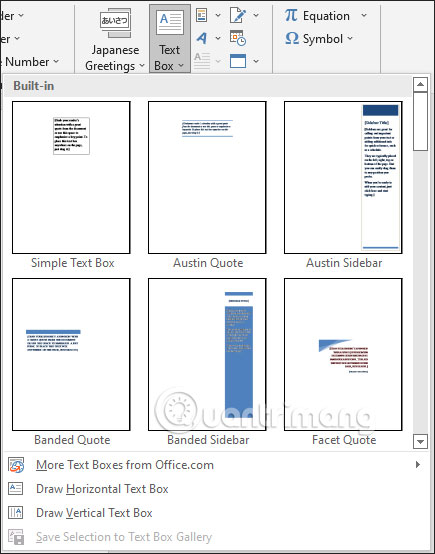
Sau khi chọn được hộp văn bản đầu tiên, bạn nhập nội dung như bình thường.
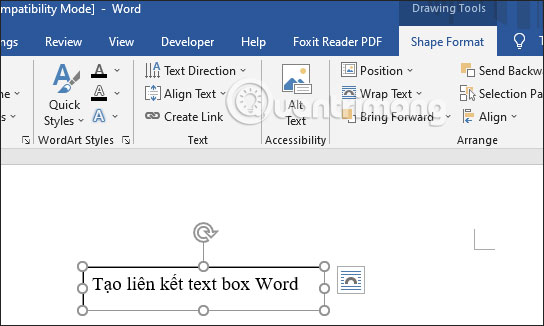
Bước 2:
Tiếp đến chúng ta tiếp tục chèn thêm hộp text box thứ 2 nhưng không nhập nội dung văn bản như hình dưới đây.
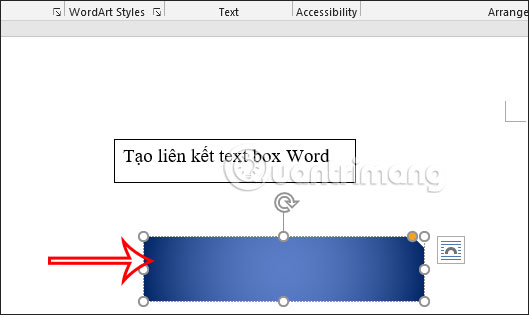
Bước 3:
Click chuột vào hộp văn bản đầu tiên, rồi nhấn vào Shape Format để điều chỉnh text box. Sau đó bạn nhìn xuống dưới nhóm Text rồi nhấn chọn vào Create Link.
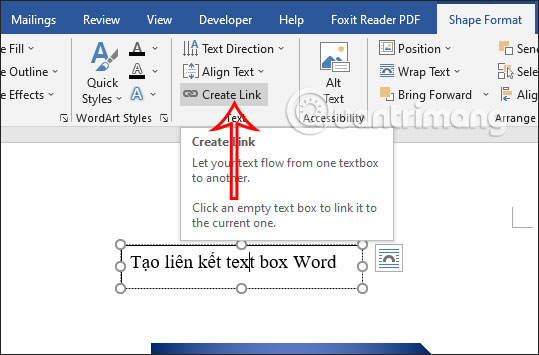
Bước 4:
Ngay lập tức trỏ chuột chuyển sang hình bình liên kết để click chuột vào hộp văn bản thứ 2 để tiến hành liên kết.
Nếu text box thứ 2 liên kết với Text box đầu tiên đã nhập văn bản thì sẽ báo lỗi. Khi đó bạn nhấn phím Esc để hủy chế độ liên kết, xóa văn bản rồi tiến hành liên kết lại từ đầu.
Bước 5:
Bây giờ bạn nhập văn bản ở text box đầu tiên và khi hết diện tích nhập thì nội dung văn bản sẽ tự động chuyển xuống text box thứ 2.
Hoặc bạn để trỏ chuột ở cuối văn bản text box đầu tiên, rồi gõ nội dung thì trỏ chuột cũng tự động di chuyển xuống text box thứ 2.

Bước 6:
Để hủy chế độ liên kết text box trong Word thì chúng ta nhấn vào text box đầu tiên, rồi chọn Break link. Lưu ý, nội dung văn bản ở text box liên kết sẽ tự động xóa.
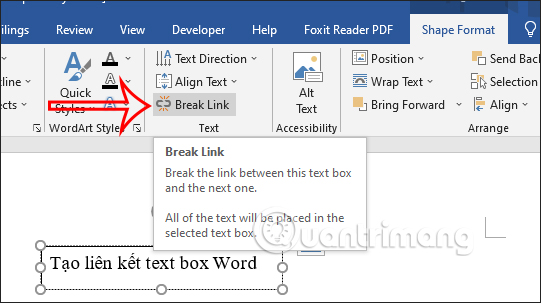
Nếu muốn liên kết tiếp text box thứ 3 thì bạn đặt trỏ chuột tại text box thứ 2 rồi cũng nhấn Create link như bước làm bên trên.
Nguồn tin: Quantrimang.com
Ý kiến bạn đọc
Những tin mới hơn
Những tin cũ hơn
 Những thiết lập Wi-Fi ẩn giúp Internet khách sạn nhanh hơn nhiều
Những thiết lập Wi-Fi ẩn giúp Internet khách sạn nhanh hơn nhiều
 Hàm DATEPART trong SQL Server
Hàm DATEPART trong SQL Server
 Cách xóa bỏ logo trong file PDF rất đơn giản
Cách xóa bỏ logo trong file PDF rất đơn giản
 Cách sửa USB bị hỏng trong Linux
Cách sửa USB bị hỏng trong Linux
 Nguyên nhân pin Chromebook cạn nhanh (và cách khắc phục)
Nguyên nhân pin Chromebook cạn nhanh (và cách khắc phục)
 Cách tạo ảnh GIF từ video quay màn hình trên Snipping Tool
Cách tạo ảnh GIF từ video quay màn hình trên Snipping Tool
 Những bài học thực tế về cuộc sống giúp bạn sống tốt và ý nghĩa hơn
Những bài học thực tế về cuộc sống giúp bạn sống tốt và ý nghĩa hơn
 Cách thiết lập code server dựa trên web trong Linux
Cách thiết lập code server dựa trên web trong Linux
 Cách chặn người khác thay đổi trỏ chuột trong Windows 11
Cách chặn người khác thay đổi trỏ chuột trong Windows 11
 Cách khởi động lại Windows 11 ngay lập tức
Cách khởi động lại Windows 11 ngay lập tức
 Những lá thư chưa gửi
Những lá thư chưa gửi
 Cách chỉnh độ rộng tự động trên Excel
Cách chỉnh độ rộng tự động trên Excel
 Kiểu dữ liệu trong Python: chuỗi, số, list, tuple, set và dictionary
Kiểu dữ liệu trong Python: chuỗi, số, list, tuple, set và dictionary
 Cách giãn dòng trong Word 2016, 2019, 2010, 2007, 2013
Cách giãn dòng trong Word 2016, 2019, 2010, 2007, 2013
 Cách hiển thị My Computer, This PC trên Desktop của Windows 10
Cách hiển thị My Computer, This PC trên Desktop của Windows 10
 8 tính năng Microsoft Office giúp bạn cắt giảm hàng giờ làm việc
8 tính năng Microsoft Office giúp bạn cắt giảm hàng giờ làm việc
 Cách xem mật khẩu Wifi đã lưu trên Windows
Cách xem mật khẩu Wifi đã lưu trên Windows
 Cách kết nối Google Drive với Grok Studio
Cách kết nối Google Drive với Grok Studio
 Việc chuyển sang Google Public DNS trên router và PC giúp cải thiện tốc độ Internet như thế nào?
Việc chuyển sang Google Public DNS trên router và PC giúp cải thiện tốc độ Internet như thế nào?
 Những bản mod thiết yếu giúp Windows 11 trở nên hữu ích hơn
Những bản mod thiết yếu giúp Windows 11 trở nên hữu ích hơn
